Cómo cambiar la configuración de red (si utiliza un Mac)
1. Determina las direcciones de red.
Los ajustes que se indican aquí son solo un ejemplo. El procedimiento y los ajustes que se indican en este manual no se ajustan a todos los entornos. En un entorno en el que el ordenador utilizado está conectado a varios dispositivos de red y a Internet, una configuración inadecuada tendrá un gran efecto en toda la red. Para obtener información detallada sobre la configuración, consulte al administrador de la red.
Determine las direcciones IP, la máscara de subred y la puerta de enlace predeterminada para conectar el ordenador y esta máquina a una red.
-
Determina las direcciones IP.
- Ordenador: 192.168.0.XXX
- Dispositivo: 192.168.0.YYY
«XXX» e «YYY» representan números del 1 al 254. Asegúrese de que son diferentes de los números de otros equipos de red.
-
Determina la máscara de subred.
- Ordenador: 255.255.255.0
- Dispositivo: 255.255.255.0
Utilice el mismo número para el ordenador y esta máquina.
-
Decida la puerta de enlace predeterminada (enrutador).
- Ordenador: 192.168.0.AAA
- Dispositivo: 192.168.0.AAA
«AAA» representa los números del 1 al 254. Puede que no sea necesario establecer este número, así que consulte con su administrador de red.
NOTACuando configure los ajustes de red del ordenador, introduzca la puerta de enlace predeterminada en Router.
2. Cambia la dirección IP.
-
Haga clic en
 .
.
- Haga clic en Información del sistema.
- Desactive la casilla de verificación Obtener dirección IP automáticamente en Red.
-
Introduzca las direcciones de red de las máquinas determinadas en 1. Determina las direcciones de red..
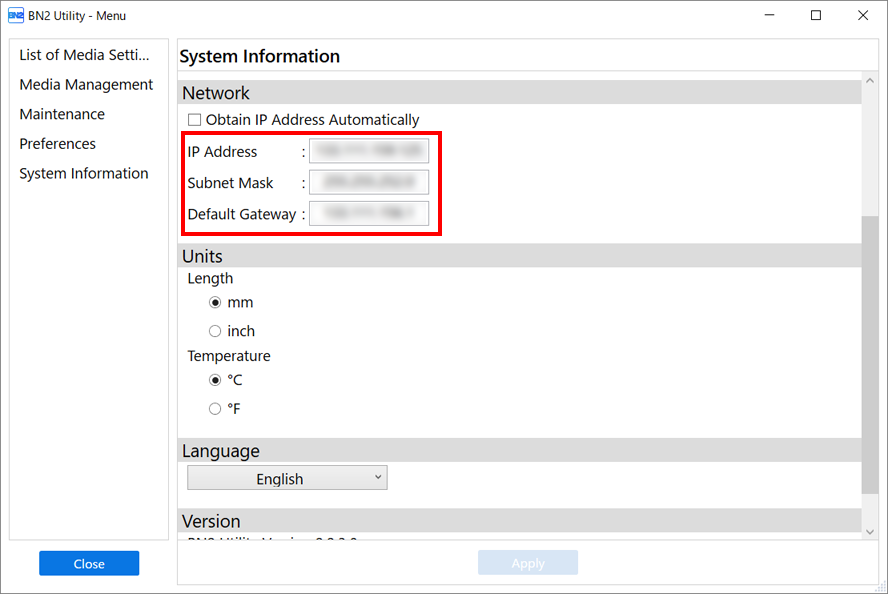
- Haga clic en Solicitar.
- Haga clic en Cerrar para volver a la pantalla original.
- Inicie Roland DG Connect Hub.
-
En la pantalla de inicio, pulse Register Device.
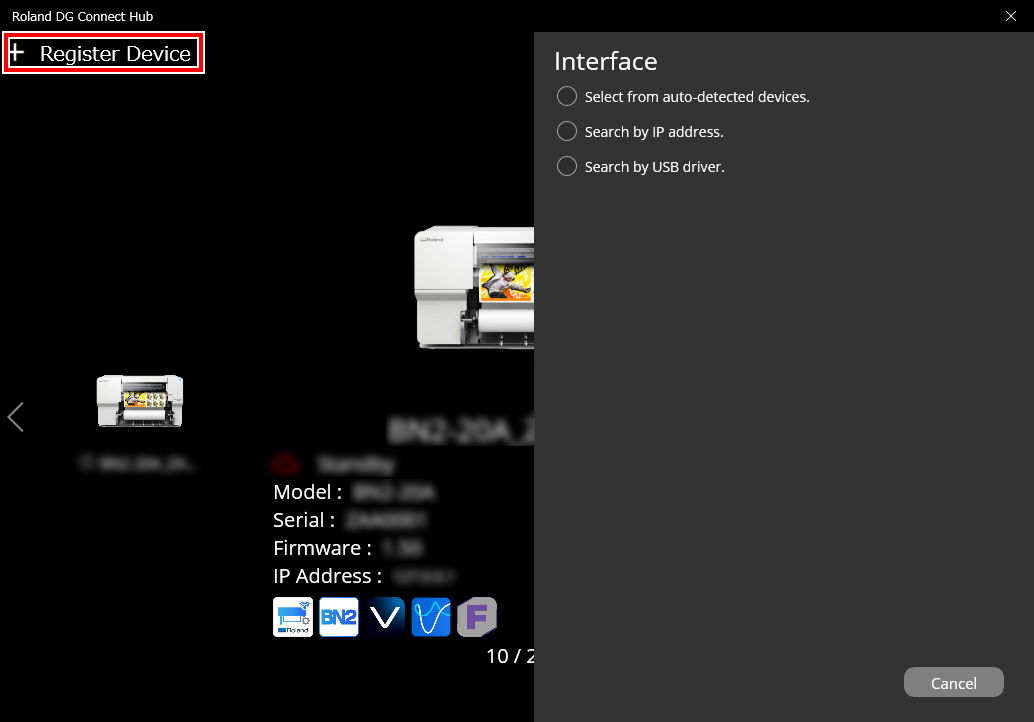
- Haga clic en Search By IP Address.
- Introduzca la dirección IP determinada en 1. Determina las direcciones de red. en el campo de dirección.
-
Haga clic en
 y busque la máquina.
y busque la máquina.
-
Seleccione la máquina mostrada y haga clic en Register.
IMPORTANTESi no es posible conectar el ordenador y la máquina durante la reinstalación (como cuando se reubica una máquina con una dirección IP fija), pulse el botón de reinicio para cambiar a la adquisición automática de la dirección IP.
- Desactive la alimentación secundaria.
- Utilice un clip o algo similar para mantener pulsado el botón de reinicio () durante 5 segundos o más.
Oirá un breve pitido cuando pulse el botón de reinicio. Si mantiene pulsado este botón durante al menos 5 segundos desde este punto, oirá dos pitidos cortos y la máquina se reiniciará.
3. Ajuste la red del ordenador
- Inicie sesión en el Mac como «Administrador.»
- En el menú Apple, haga clic en Configuración del sistema....
- Haga clic en o el nombre de la red (cuando utilice Ethernet).
- Haga clic en Detalles....
- Haga clic en TCP/IP.
- Seleccione Manualmente para Configurar IPv4.
-
Introduzca la dirección de red del ordenador que se determinó en 1. Determina las direcciones de red..
NOTA
Introduzca el valor de la puerta de enlace predeterminada en Router.
- Haga clic en OK.